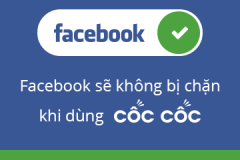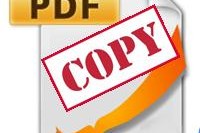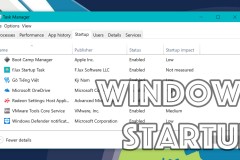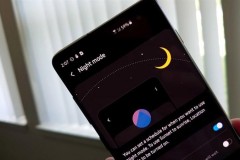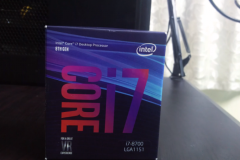Bằng cách chỉnh sửa file Hosts trên máy tính bạn có thể chặn truy cập các trang web, chuyển hướng các trang web cụ thể và thực hiện những thay đổi khác khi bạn nhập tên miền cụ thể trên thanh địa chỉ. Thường thì để chỉnh sửa file Hosts người dùng Mac sẽ phải thực hiện trên Terminal. Ngoài ra vẫn còn một số cách khác để chỉnh sửa file Hosts. Bài viết này chúng tôi sẽ hướng dẫn bạn cách chỉnh sửa file Hosts của Mac trên System Preferences .
Nếu bạn đã biết cách chỉnh sửa file host trên Windows thì trong bài viết này chúng tôi sẽ đem đến cho bạn cách chỉnh sửa tệp tin này, nhưng là ở một hệ điều hành khác, Mac OS X. Các bước chỉnh sửa file host trên Mac thực hiện không quá khó, nếu bạn chỉ muốn chặn Reddit hoặc Facebook hoặc thử chuyển hướng một vài tên miền trên máy chủ cục bộ của bạn.
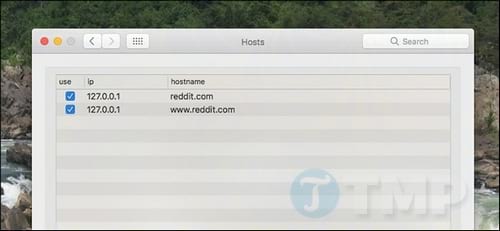
Chỉnh sửa file Hosts của Mac trên System Preferences
Với ứng dụng Hosts Preference Pane cho phép bạn chỉnh sửa file Hosts của Mac trên System Preferences. Đầu tiên bạn truy cập trang này và tải phiên bản Hosts Preference Pane mới nhất. Tải Hosts Preference Pane dưới dạng file PKG tại đây : Download Hosts Preference Pane cho Mac
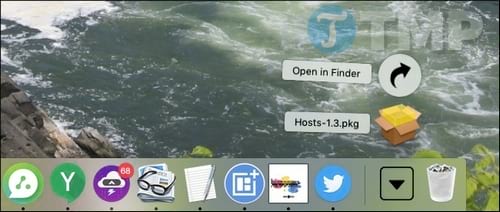
Mở file cài đặt mà bạn vừa tải về và thực hiện theo các bước.
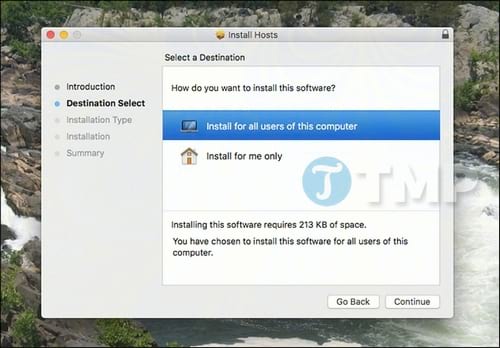
Sau khi hoàn tất, mở System Preferences và bạn sẽ nhìn thấy biểu tượng Hosts mới nằm ở hàng cuối cùng.
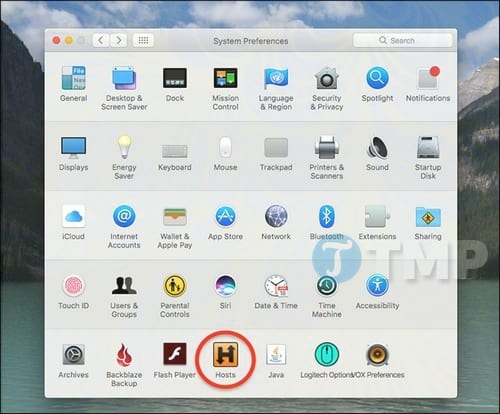
Click vào biểu tượng đó để mở cửa sổ Hosts preference mới.
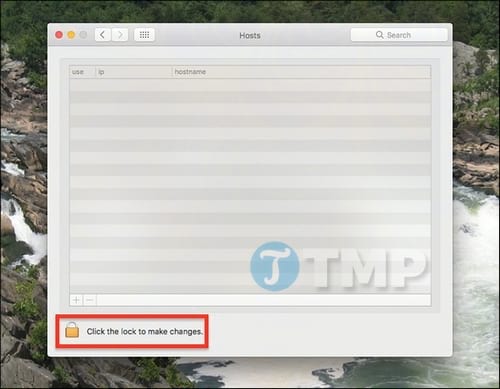
Để chỉnh sửa file Hosts của Mac trên System Preferences yêu cầu bạn phải có quyền Admin, vì vậy trước tiên bạn click vào biểu tượng hình chiếc khóa ở góc dưới cùng bên trái. Nếu có Touch ID bạn sẽ được yêu cầu dấu vân tay hoặc nếu không bạn sẽ được yêu cầu nhập mật khẩu.
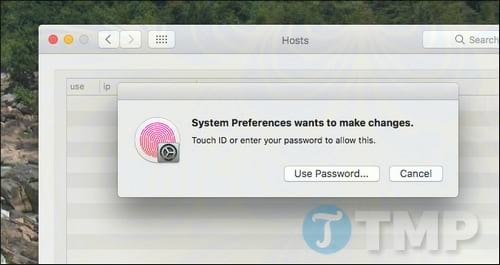
Lưu ý rằng chỉ có các tài khoản Admin mới có thể chỉnh sửa file Hosts: nếu bạn không phải Admin, không thể chỉnh sửa file Hosts.
Sau khi mọi thứ đã được mở khóa, bạn có thể thêm hoặc xóa các tên miền bằng cách sử dụng biểu tượng '+' hoặc '-' ở góc dưới cùng bên trái. Nếu trước đây đã từng chỉnh sửa file Hosts, bạn biết rằng địa chỉ IP “127.0.0.1” được thêm vào miền để chặn trang web.
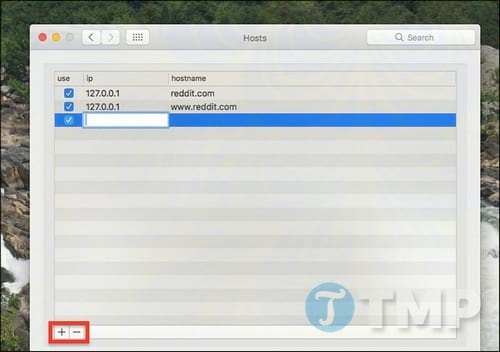
Cột “use” cho phép bạn nhanh chóng loại bỏ một dòng bất kỳ trên file Hosts. Bất cứ thứ gì không được chọn trong bảng Hosts Preference Pane sẽ không được hiển thị trong file Hosts thực tế, cho phép bạn nhanh chóng xóa và thêm lại các miền mà bạn cần để sử dụng trong một số trường hợp.
Khi bạn thực hiện bất kỳ các thay đổi nào tại đây, các thay đổi đó sẽ được áp dụng trên file Hosts ngay lập tức - bạn có thể xác nhận điều này bằng cách truy cập /private/etc/ và mở file Hosts để kiểm tra. Tuy nhiên cách tốt nhất là mở một trình duyệt web trên máy tính của bạn và truy cập đến miền mà bạn đã chuyển hướng lại.
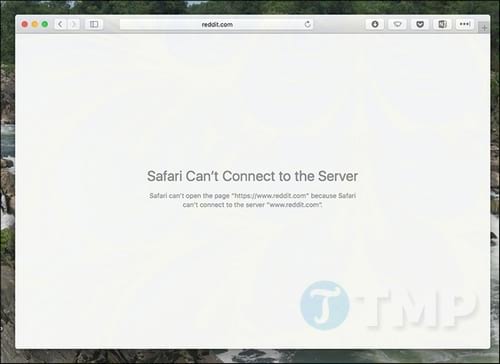
Nếu thực hiện đúng các bước, các thay đổi sẽ áp dụng ngay lập tức, mặc dù đôi khi bạn cần khởi động lại trình duyệt.
Trên đây là cách chỉnh sửa file Hosts của Mac trên System Preferences mà chúng tôi vừa giới thiệu cho bạn. Nếu có bất kỳ thắc mắc hoặc câu hỏi nào muốn chúng tôi giải đáp, bạn có thể để lại câu hỏi của mình trong phần bình luận dưới bài viết.
Hiện nay đã có danh sách file host vào facebook tháng 8/2017 giúp người dùng khi bị chặn Facebook có thể dùng để truy cập Facebook trở lại một cách dễ dàng, bạn xem chi tiết file host vào facebook tháng 8/2017 tại đây.